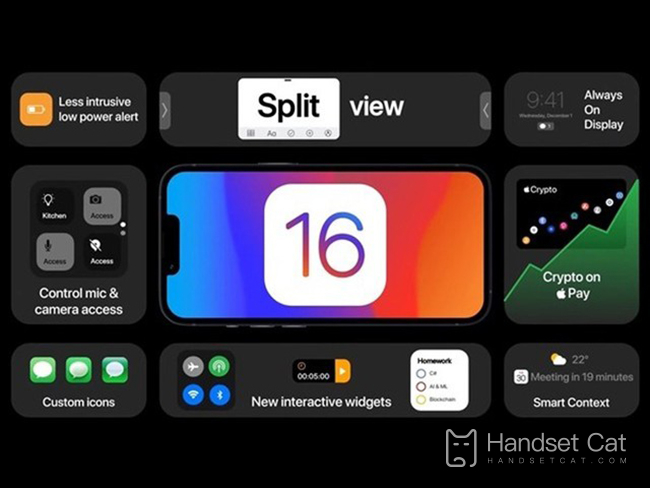So pausieren Sie während des iOS16-Updates
Als Apple im September dieses Jahres das iPhone 14 herausbrachte, stellte es den Apple-Fans auch ein neues iOS 16-System vor. Da es bei den zuvor aktualisierten Systemen von Apple verschiedene Probleme gab, haben viele Benutzer sie gar nicht erst aktualisiert Durch das Update habe ich es plötzlich bereut, nicht mehr aktualisieren oder upgraden zu wollen, also kam mir folgende Frage: Wie kann ich das iOS 16-Update pausieren?Lassen Sie sich nun von Mouse die konkrete Lösung vorstellen!
Wie kann ich während des iOS16-Updates pausieren?Wie kann ich den iOS16-Update-Vorgang abbrechen?
1. Wechseln Sie in den Flugmodus
Wenn Sie den Flugmodus auf Ihrem Gerät aktivieren, werden fast alle Hintergrund-Apps gestoppt.Schauen Sie sich also einfach die detaillierten Schritte an, um das laufende iOS 16-Update zu stoppen!
Schritt 1.Scrollen Sie auf dem Startbildschirm nach unten und greifen Sie auf das Kontrollzentrum auf Ihrem iPhone zu.
Schritt 2.Suchen Sie die Option „Flugzeugmodus“ in der oberen linken Ecke des Bildschirms und tippen Sie darauf, um den Flugzeugmodus zu aktivieren.
Schritt 3.Verlassen Sie das „Kontrollzentrum“ und rufen Sie erneut „Einstellungen“ auf, um zu sehen, ob die automatischen Updates gestoppt wurden.
Schritt 4.Wenn die Option „Herunterladen und installieren“ blau angezeigt wird, haben Sie sie erfolgreich gestoppt!
Alternativ können Sie zu „Einstellungen“ > „Flugmodus“ gehen, ihn nach rechts schieben und dann die gleichen Schritte wie oben ausführen.
2. WLAN wechseln
Das Wechseln des WLAN hat denselben Effekt wie das Wechseln des Flugmodus, die Unterschiede bleiben jedoch bestehen.Wenn Sie beispielsweise WLAN wechseln, bedeutet dies lediglich, dass Sie Ihre Netzwerkverbindung ausschalten, aber das Mobilfunknetz verlassen, während im Flugmodus alle Datenverbindungen deaktiviert wurden.Dennoch ist es einen Versuch wert, das WLAN zu wechseln.
Öffnen Sie einfach Einstellungen > WLAN und schieben Sie die Schaltfläche nach links.Danach können Sie prüfen, ob der iOS-Update-Vorgang fortgesetzt wird.
3. Deaktivieren Sie automatische iOS-Updates
Das Deaktivieren automatischer iOS-Updates scheint einfach zu sein und kann mit nur wenigen Klicks abgeschlossen werden.Schauen wir uns die detaillierten Schritte unten an!
Schritt 1.Gehen Sie zu Einstellungen > Allgemein und tippen Sie auf die Option „Software-Update“.
Schritt 2.Klicken Sie auf „Automatisch aktualisieren“.
Schritt 3.Schließen Sie es, indem Sie „iOS-Updates herunterladen“ nach links wischen.
4. Updates auf dem iPhone löschen
Eine weitere Möglichkeit, den Update-Vorgang für iOS 16 schnell und direkt zu stoppen, besteht darin, die Update-Dateien auf Ihrem iPhone zu löschen.Diese Methode funktioniert auch, wenn Ihr Update-Vorgang gestartet, aber noch nicht abgeschlossen ist.Also schauen wir mal, wie es funktioniert!
Schritt 1.Öffnen Sie die Einstellungen, tippen Sie auf „Allgemein“ und gehen Sie dann zum iPhone-Speicher.
Schritt 2.Suchen Sie das iOS-Update-Profil, klicken Sie darauf und klicken Sie dann auf „Updates entfernen“.
Schritt 3.Klicken Sie in der Popup-Bestätigung erneut auf „Updates löschen“.
Wenn Sie den Aktualisierungsvorgang für iOS16 abbrechen möchten, können Sie im Artikel „Apple muss mit dem Internet verbunden sein“, um das Update durchzuführen wird nicht beeinflusst. Welchen Einfluss hat das Mobiltelefon?
Verwandte Mobiltelefoninformationen
-

So richten Sie die App-Sperre auf einem Apple-Telefon ein
2024-09-20
-

So deaktivieren Sie die automatische Helligkeit auf einem Apple-Telefon
2024-09-20
-

Warum verliert das Apple-Telefon beim Spielen an Frames, weil es zu heiß wird?
2024-09-20
-

Was ist mit dem Greenscreen auf dem Apple-Handy los?
2024-09-19
-

Wie viel kostet es, den Bildschirm eines Apple-Telefons zu ersetzen?
2024-09-19
-

Gibt es einen großen Unterschied zwischen 60 Hz und 120 Hz bei Apple-Handys?
2024-09-19
-

So aktivieren Sie die Erdbebenwarnung auf dem Apple-Handy
2024-09-19
-

So tauschen Sie ein altes Apple-Telefon gegen ein neues ein
2024-09-06
Beliebte Mobiltelefoninformationen
-

Welches hat den schnelleren Stromausfall, iOS 17 oder iOS 16.3?
2024-06-24
-

Xiaomi 816 Die Thanksgiving-Saison steht vor der Tür, 30 neue Produkte werden bald veröffentlicht!
2024-06-24
-

Wird empfohlen, iOS 17.1.2 für iPhone12Pro zu aktualisieren?
2024-06-24
-

Im Preis-Leistungs-Ranking von AnTuTu für Mobiltelefone mit Preisen zwischen 2000 und 2999 Yuan im November 2023 steht das neue Telefon von Nubia ganz oben auf der Liste!
2024-06-24
-

Einführung in das iPhone 14 Pro-System
2024-06-24
-

Sollte das iPhone 14pro auf iOS 16.7.4 aktualisiert werden?
2024-06-25
-

Zusammenfassung der öffentlichen Betamodelle von Honor MagicOS 8.0, darunter viele alte Modelle
2024-06-26
-

Was ist besser, Samsung Exynos 2400 oder Samsung Exynos 2200?
2024-06-27
-

Es wird bekannt gegeben, dass Apple eine Ask Apple-Veranstaltung starten wird!Ermöglicht die persönliche Kommunikation mit Experten
2022-10-12
-

iQOO Z9 Turbo wurde offiziell im Internet eingeführt, wird den Snapdragon 8s Gen3-Chip verwenden und wird voraussichtlich im April erscheinen
2024-06-27